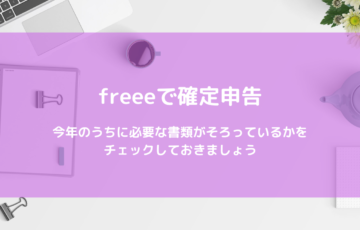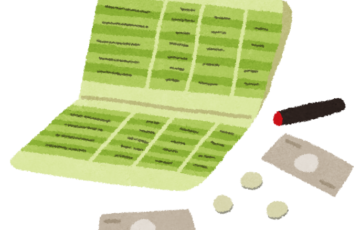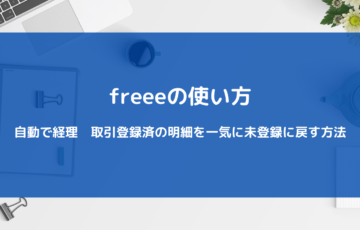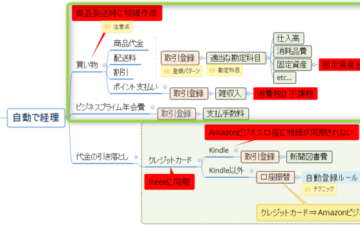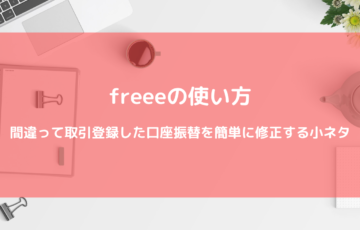ここ3回ほどfreeeの請求書機能についてお話ししています。
freeeを使い始めたばかりの初心者の方向けの使い方講座 freeeで請求書を発行しよう!
freeeの使い方講座 freeeで送った請求書はお客様にどのように届くか
初心者のためのfreeeの使い方講座 freeeで発行した請求書と取引の関係
今日は定期請求書機能について。
私もそうなのですが、毎月同じお客様に同額の請求書を発行するの、ありがたくもありますが面倒でもあります。
しかも、出し忘れてお客様の方から「請求書が届いていないんですが…」、こんなご連絡をいただくと申し訳ない気持ちでいっぱいになります。
そんな時に役立つのが定期請求書。
毎月設定した日に設定した内容の請求書を下書き状態で作成してくれる上に、メールで通知までしてくれます。
請求書を作ってくれる上にリマインドまでかけてくれる、非常に便利ですね。
それでは定期請求書の設定のしかたについて見ていきましょう。
定期請求書の設定
①設定⇒②事業所の設定
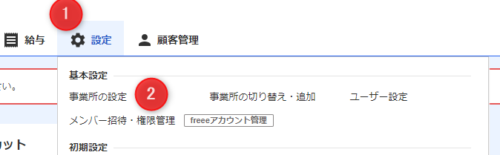
請求書設定。

画面下の方の「定期請求書を登録する」。
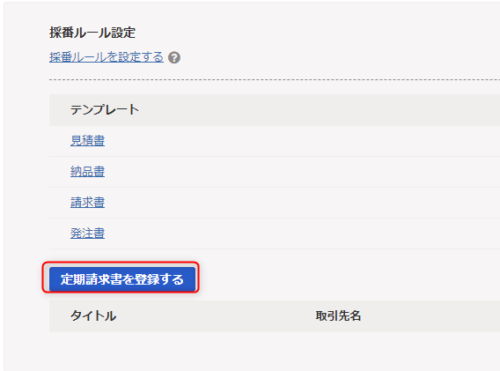
立ち上がった画面で必要な情報を入力しましょう。
①・②を適宜設定して③をクリック。
②については新規のお客様の場合はこちらの記事をご参照ください。
freeeを使い始めたばかりの初心者の方向けの使い方講座 freeeで請求書を発行しよう!
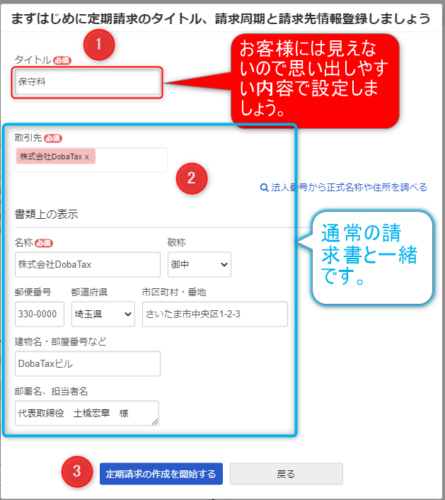
「定期請求書の設定」を設定します。
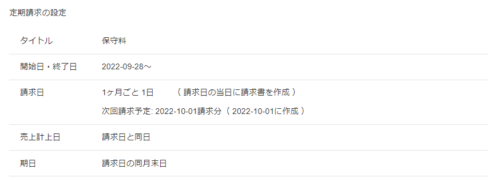
設定のポイントは以下の通り。
必要な項目を設定したら「保存」。
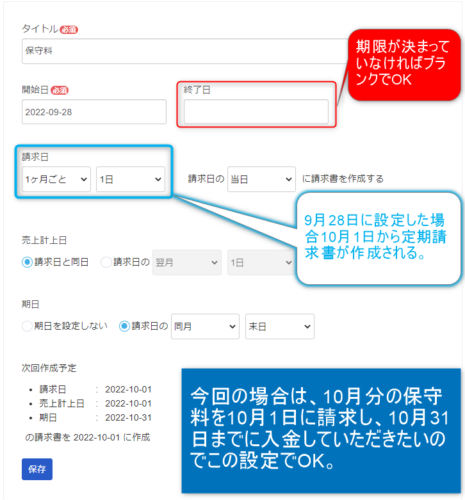
続いて「定期請求の概要」の設定。
①日付には請求日が、②振込期日には期日がそれぞれ反映される。
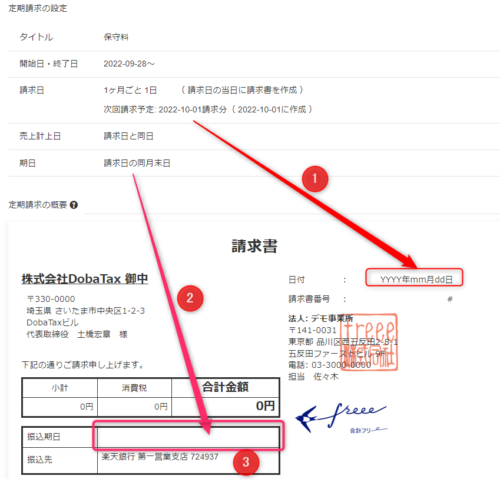
詳細の部分をクリックして内容を入力していきます。
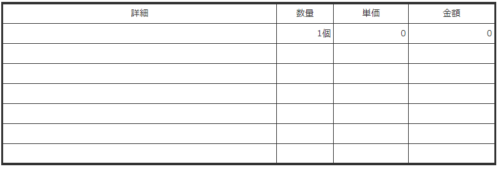
${m}月、${m-1}月、${m+1}月を設定すると毎月の請求書でいちいち月を変えなくても自動的に変更してくれます。この機能、月の変更を忘れがちな私には非常にありがたい機能です。
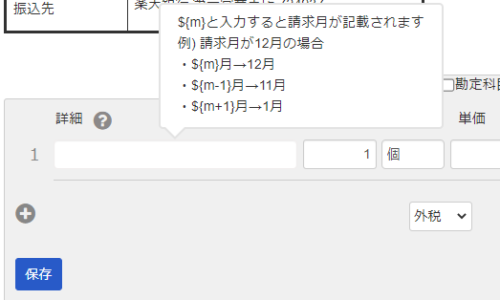
今回は以下のように設定。
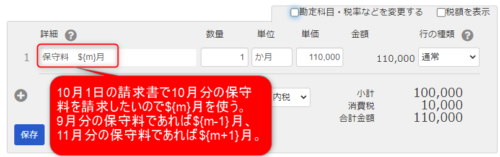
①備考はテンプレートを設定していればそちらが反映されます。
②詳細部分の金額が合計金額に反映。
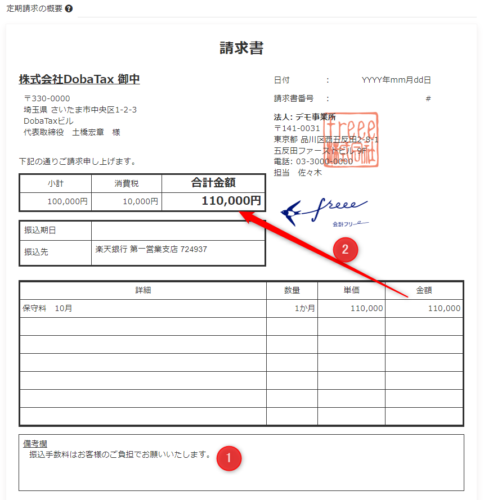
これで定期請求書の設定は完了です。
先程の「定期請求書を登録する」の下に設定した定期請求書が反映されています。
消したい時は「削除」。
設定後の請求書発行の流れ
今回は10月1日(請求書)に請求書を作成する設定にしたため、10月1日になると以下のメールが届きます。赤く囲んだリンクをクリックしてください。
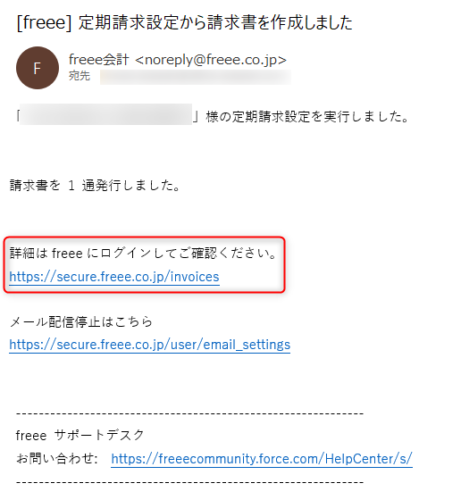
下書き状態の請求書があるのでクリックします。
リアル請求書なのでお見せできず申し訳ありません💦

内容を確認して必要に応じて修正。
後は「発行」、お客様に送信とこちらの記事の通りです。
freeeを使い始めたばかりの初心者の方向けの使い方講座 freeeで請求書を発行しよう!
まとめ
毎月同額の請求がある場合には定期請求書が便利です。
毎月同額の請求書があって、請求書を発行するのが大変だよ~という方は是非お試しください。
ただ、この定期請求書、非常に便利なのですが、本当は修正が必要なのに修正せずに送ってしまいがちです。
私も昔やりました💦
請求書のミスはお客様に迷惑がかかる上にとても恥ずかしいので発行前に必ず見直すようにしましょう!